Como transferir fotos do iPhone para o Flash Drive
Não podemos transferir fotos diretamente do iPhone X/8/7/6S/6 (Plus) para a unidade flash porque o iPhone não suporta a conexão com uma unidade flash, se você precisar enviar para sua unidade flash como backup antes de atualizar seu sistema operacional, para compartilhar suas fotos com seus entes queridos ou se você quiser apenas liberar seu espaço, existem métodos simples que exigem algumas etapas para realizar o trabalho. Você pode transferir primeiro para o computador e depois para a unidade flash ou pode transferir fotos do iPhone para o pen drive imediatamente.
Parte 1: Transferir fotos do iPhone X/8/7/6S/6 (Plus) para o Flash Drive imediatamente
DrFoneTool – Gerenciador de Telefone (iOS), cópia de Camera Roll, fotos, álbuns, músicas, playlists, vídeos, contato, mensagem entre dispositivos Apple, computador, pen drive, iTunes para backup sem restrições do iTunes. Você pode mover todas as fotos e álbuns do seu iPhone para a unidade flash com apenas 3 etapas.

DrFoneTool – Gerenciador de Telefone (iOS)
Transferir fotos do iPhone/iPad/iPod para o Flash Drive sem o iTunes
- Exiba os dados em seus dispositivos iOS no computador e gerencie-os.
- Faça backup de seus dados em seu iPhone/iPad/iPod para uma unidade flash USB com facilidade.
- Suporta todos os tipos de dados, incluindo fotos, vídeos, músicas, contatos, mensagens, etc.
- Trabalhe com dispositivos iOS que executam o iOS 7 e superior.
Como transferir fotos e imagens do iPhone para o Flash Drive diretamente
Passo 1. Baixe e instale o DrFoneTool – Phone Manager (iOS).
Baixe e instale a transferência DrFoneTool no seu computador. Depois disso, use um cabo USB para conectar seu iPhone X/8/7/6S/6 (Plus) ao seu laptop e abra o aplicativo. Se isso for feito de forma eficaz, seu dispositivo será detectado e exibido na janela principal.

Etapa 2. Conecte a unidade flash ao PC/Mac para transferir as fotos.
Para transferir fotos do iPhone X/8/7/6S/6 (Plus) para a unidade flash, conecte sua unidade flash ao computador. Para Windows, ele aparecerá em “Meu Computador”, enquanto para usuários de Mac, a unidade flash USB aparecerá em sua área de trabalho. Certifique-se de que a unidade flash tenha memória suficiente para as fotos que deseja transferir. Como precaução, verifique se há vírus na unidade flash para proteger seu PC.

Passo 3. Transfira as fotos do iPhone para a unidade flash.
Depois que sua unidade flash estiver conectada ao seu computador, selecione ‘Fotos’, que está na parte superior da janela principal do DrFoneTool – Phone Manager (iOS). Os iPhones terão suas fotos salvas em pastas: “Camera Roll”, “Photo Library”, ‘Photo Stream’ e ‘Photo Shared’.
- “Camera Roll” armazena fotos que você captura usando seu telefone.
- A “Biblioteca de Fotos” armazena fotos que você sincronizou do iTunes. Se você criou pastas pessoais em seu telefone, elas também aparecerão aqui.
- ‘Photo Stream’ são as fotos compartilhadas pelo mesmo iCloud ID.
- ‘Foto compartilhada’ são as fotos compartilhadas com diferentes IDs do iCloud.
Selecione a pasta ou as fotos que deseja transferir para a unidade flash e clique no ‘Exportar’ > “Exportar para PC” opção, que é visível na barra superior. Uma janela pop-up aparecerá, selecione sua unidade flash USB e clique em ‘Abrir’ para que você possa salvar as fotos lá. Depois de fazer o backup para o seu pen drive, para economizar espaço no seu iPhone, você pode excluir as fotos que foram copiadas de forma rápida e fácil com o DrFoneTool – Phone Manager (iOS).

Você também pode transferir tipos de fotos/álbuns do iPhone X/8/7/6S/6 (Plus) para a unidade flash com um clique. Selecione o álbum de fotos e clique com o botão direito do mouse, escolha “Exportar para PC”. Uma janela pop-up aparecerá, selecione sua unidade flash USB e clique em ‘Abrir’ para que você possa salvar as fotos lá.

A opção 1-Click Backup Photos to PC/Mac também pode ajudá-lo a transferir fotos do iPhone para a unidade flash com facilidade e rapidez.
A ferramenta iPhone Transfer também pode ajudá-lo a transferir músicas de um disco rígido externo para o iPhone. Basta baixar e experimentar.
Parte 2: Transfira as fotos do iPhone para um computador primeiro e depois copie para a unidade flash
uma. Transferir fotos do iPhone X/8/7/6S/6 (Plus) para o computador
Solução 1: Transfira fotos do iPhone para o computador usando e-mail
Passo 1. Vá para o aplicativo de fotos no seu iPhone e inicie-o.
Etapa 2. Encontre as fotos que deseja transferir para o seu computador. Toque em Selecionar botão e você pode selecionar mais de uma foto.
Etapa 3. Você pode enviar até cinco fotos por vez. No pop-up, depois de selecionar Compartilhe, escolha “Mail”, que fará com que o aplicativo de e-mail abra uma nova janela de mensagem com as fotos que você selecionou anexadas. Digite um endereço de e-mail para aceitar as fotos.
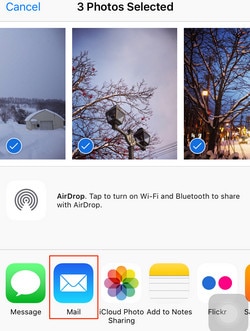
Etapa 4. Acesse sua conta de e-mail no computador. Para usuários do Gmail, seu e-mail terá miniaturas das imagens na parte inferior da mensagem. Clique nele para baixar a foto. Para usuários do Yahoo, a opção de download de anexos está na parte superior, basta clicar em Download All para salvar todos os anexos de uma vez.


As imagens serão baixadas e armazenadas em sua pasta Downloads, localizada no lado esquerdo do Windows Explorer.

Solução 2: transfira fotos do iPhone para o Mac usando o aplicativo Fotos
Se você estiver executando uma versão mais antiga do sistema operacional Mac, talvez não tenha o novo aplicativo Fotos, mas o iPhoto mais antigo. Observe que as etapas são quase idênticas para importar as fotos do iPhone ou iPad para o Mac usando o iPhoto ou o novo aplicativo Fotos.
Passo 1. Conecte seu iPhone ao seu Mac usando o cabo USB para iOS.
Etapa 2. O aplicativo Fotos deve abrir automaticamente, mas se não abrir o aplicativo.
Passo 3. Pegue as fotos que você deseja transferir do iPhone para o seu Mac e clique em “Import Selected” (se você quiser apenas transferir algumas fotos) ou selecione “Import New” (All New Items)

Feito o processo de transferência, o iPhoto listará todos os Eventos e Fotos na tela em ordem cronológica, e você poderá encontrar facilmente algumas fotos para assistir ou movê-las para alguma pasta do seu Mac. Com o iPhoto, você só pode transferir fotos do Rolo da Câmera do iPhone para o Mac, se você também quiser transferir fotos em outros álbuns como Photo Stream, Photo Library, você pode mover para Solução 1.
b. Transfira fotos do PC para o seu Flash Drive
Passo 1. Para transferir fotos do iPhone para o pendrive, conecte o pendrive ao computador, certifique-se de que o pendrive tenha espaço suficiente para as fotos que deseja importar.

Passo 2. Selecione as fotos que você importou do iPhone para o seu PC. Clique com o botão direito e selecione Copiar.
Etapa 3. Abra sua unidade flash. Clique com o botão direito do mouse na parte branca da janela e selecione macarrão para importar todas as fotos que você copiou do seu PC.

Como você pode ver, para transferir fotos do iPhone X/8/7/6S/6 (Plus) para pen drive, DrFoneTool – Phone Manager (iOS) seria sua melhor escolha. Por que não baixá-lo e tentar? Se este guia ajudar, não se esqueça de compartilhá-lo com seus amigos.
Artigos Mais Recentes

